Đưa những tính năng hay nhất của Linux lên Windows
(GenK.vn) - Các distro Linux có những chức năng hết sức tiện lợi mà nếu có thể đem sang Windows, chúng ta sẽ tăng được hiệu quả công việc lên rất nhiều.
Đối với nhiều người, thậm chí là những người dùng đã nhận thức được các lợi thế của Linux, hệ điều hành nguồn mở này vẫn không thể là lựa chọn tối ưu cho công việc hàng ngày của họ. Có người không muốn dành thời gian làm quen với một hệ điều hành mới, cũng có những người bị trói buộc vào các phần mềm/dịch vụ chỉ có trên Windows. Tuy vậy, một điều không thể phủ nhận là trên các distro Linux có những chức năng hết sức tiện lợi mà nếu có thể đem sang Windows, chúng ta sẽ tăng được hiệu quả công việc lên rất nhiều lần. Nếu bạn đồng ý với ý kiến này, hãy cùng chúng tôi điểm qua một số giải pháp đưa tính năng hay của Linux lên Windows dưới đây.

Tăng không gian làm việc với Dexpot
Mặc định, người dùng Windows chỉ có duy nhất một cách để tăng thêm không gian làm việc (workspace) desktop: mua thêm màn hình. Dĩ nhiên là những người có ngân sách dư dả sẽ chẳng có gì để phàn nàn về điều này. Tăng diện tích không gian làm việc bằng màn hình thứ hai chẳng phải “đã mắt” hơn sao. Tuy nhiên, nhiều Linux distro đã có cách tiếp cận “kinh tế” hơn là cho phép người dùng sử dụng các không gian làm việc ảo. Nếu đã từng làm quen với chức năng này, chắc hẳn bạn sẽ cảm thấy khó chịu khi quay trở về Windows và cảm thấy Microsoft mới “tối dạ” làm sao.
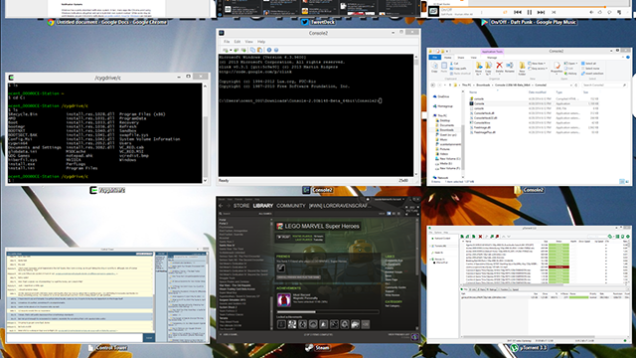
Dexpot là giải pháp hoàn hảo được rất nhiều người dùng yêu thích. Khi khởi động, Dexpot cung cấp cho người dùng 4 không gian desktop khác nhau để phân bố các công việc đang làm. Dĩ nhiên, chúng ta có thể tùy chỉnh cho phần mềm tăng hay giảm số lượng không gian ảo tùy thích. Dexpot thậm chí còn cho phép người dùng chọn một số hiệu ứng chuyển đổi desktop workspace, tương tự như ta chọn hiệu ứng cho homescreen của Android.
Công năng của Dexpot không chỉ dừng ở đó. Ngoài việc tạo nhiều desktop khác nhau, người dùng còn có thể sử dụng phần mềm này để quản lý các cửa sổ riêng biệt, tương tự Mission Control (tên cũ là exposé) trên Mac, Dexpot cho phép người dùng chọn một nút trên bàn phím để hiển thị tất cả các cửa sổ đang hoạt động cùng lúc thông qua plugin Dexcontrol.
Bố trí cửa sổ tiện lợi với Divvy
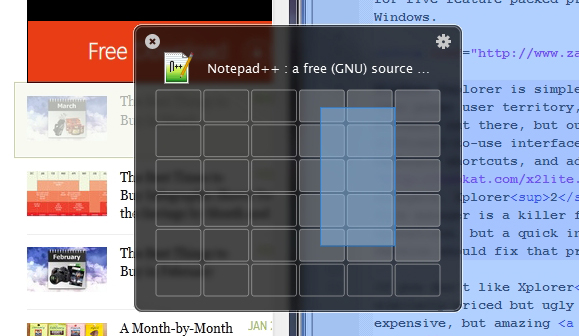
Một chi tiết nữa sẽ khiến nhiều người dùng đã trải nghiệm Linux sẽ đánh giá hệ điều hành này cao hơn Windows là khả năng dàn cửa sổ. Nói tóm gọn là ngoài Aero Snap, Windows không có phương pháp nào khác giúp người dùng nhanh chóng căn chỉnh vị trí các cửa sổ để có thể thuận tiện mở nhiều ứng dụng cùng lúc. Đây là lúc ta cần đến Divvy.
Divvy có thể được khởi động bằng một phím tắt trên bàn phím, cho phép người dùng điều chỉnh kích thước và vị trí cửa sổ đang kích hoạt theo một hình dạng định sẵn. Phần mềm đi kèm nhiều thiết lập tiện lợi sẵn sàng để sử dụng thay vì đòi hỏi người dùng phải tự tay cấu hình hay tính toán quá nhiều trước khi vừa ý. Sau khi đã thành thạo sử dụng Divvy, chắc chắn nhiều người sẽ cảm thấy cái thời mà mình vừa tìm cách kéo thả các cạnh của cửa sổ trình duyệt vừa tìm vị trí đặt hợp lý mới…ngớ ngẩn làm sao.
Sử dụng dock hỗ trợ
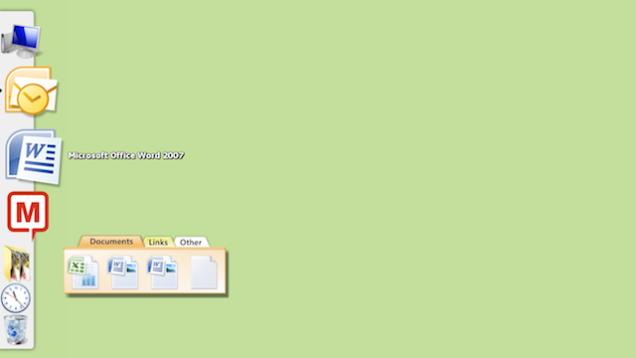
Trước thời Windows 7, taskbar của Windows có thể được gọi là…thảm họa, đặc biệt là nếu máy người dùng có nhiều ứng dụng chạy ngầm. Trên Windows 7, nhờ sự giúp đỡ của tính năng Aero cũng như khả năng cho phép người dùng ẩn bớt các icon không cần phải để mắt thường xuyên, taskbar của Windows đã trở nên “ưa nhìn” hơn khá nhiều. Tuy vậy, nếu cần một thứ gì đó tinh tế hơn đôi chút – cũng như có khả năng tùy biến hơn, chúng ta sẽ không thể bỏ qua ObjectDock hay RocketDock.
Các phần mềm này bổ sung thêm một dock chứa các shortcut thường dùng cho Windows, kèm theo các hiệu ứng khởi động/ẩn đẹp mắt. Đây là tính năng vốn có sẵn trên OS X và Ubuntu, cũng như nhiều Linux distro khác, vì vậy đa số người dùng sẽ không mất quá nhiều thời gian để làm quen với các phần mềm này. Ngoài các animation và khả năng xuất hiện linh hoạt trên cả 4 cạnh của màn hình, các phần mềm của bên thứ ba này còn có nhiều điểm mạnh khác so với taskbar mặc định của Windows 7 như khả năng hỗ trợ tab trên dock, dễ dàng tùy biến các shortcut, hỗ trợ nhiều loại shortcut khác nhau. Đối với ObjectDock, người dùng thậm chí có thể mở file bằng cách kéo thả vào icon của ứng dụng trên dock.
Quản lý tập trung các thông báo với Growl
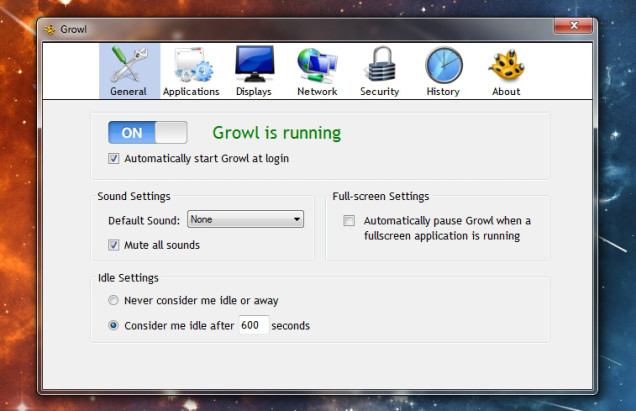
Một thực tế không thể phủ nhận là hệ thống thông báo (notification) trên Windows hoạt động rất rời rạc. Thực tế, nhiều ứng dụng như Chrome đã hoàn toàn tránh sử dụng hệ thống thông báo mặc định của Windows để tránh phiền toái và được thiết kế để sử dụng phương thức thông báo của riêng mình. Tuy rằng hệ thống thông báo của một vài ứng dụng hiếm hoi như Chrome khá là tiện dụng và xứng đáng được để hoạt động biệt lập, chúng ta có thể sử dụng Growl để quản lý hầu như…mọi loại thông báo khác trên Windows.
Growl sử dụng các plugins, scripts do người dùng cung cấp và một số extension như Java để can thiệp/lấy thông tin từ các ứng dụng phổ dụng nhất. Ví dụ như ta có thể sử dụng extension Checker Plus để lấy thông báo từ các dịch vụ của Google như Gmail hay Google Calendar. Sau khi đã cài đặt để Growl nhận được các thông tin này, người dùng có thể tiếp tục tùy biến cách mà Growl hiển thị thông báo, tần suất thông báo hay thậm chí là forward các thông báo này sang smartphone.
Sử dụng các câu lệnh Unix-based thông qua Cygwin
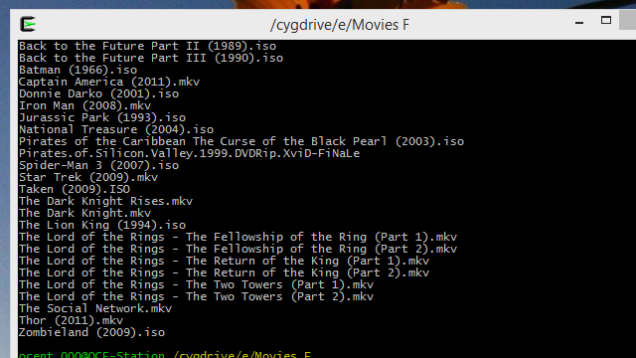
Đã qua rồi cái thời mà giao diện dòng lệnh – màn hình đen sâu thẳm và hàng đống text chạy ào ào là biểu trưng của thứ gì đó cực kì cao siêu – miễn sao bạn có hứng thú tìm tòi và không… quá tin vào phim ảnh. Ngoại trừ một số lệnh cơ bản được tích hợp trong Windows command line, người dùng quen thuộc với các lệnh Unix-based (đa số xuất hiện trên cả OS X và các Linux distro) giờ đây có thể nhanh chóng tiếp cận các công cụ này bằng cách cài đặt Cygwin.
Với Cygwin, một lượng lớn các thư viện và câu lệnh quen thuộc theo phong cách Linux sẽ được tích hợp vào giao diện dòng lệnh của Windows, kể cả khi người dùng đã tùy biến hay thay thế giao diện này bằng các gói phần mềm như Mintty.
Quản trị phần mềm tập trung với Chocolately
Bạn cài đặt các phần mềm trên Windows của mình như thế nào? Đoán thử nhé: bắt đầu với trình duyệt web (dĩ nhiên là IE nếu chưa có Firefox/Chrome), rồi đến Google Search, nếu may mắn thì bạn tìm được đến đúng trang chủ của hãng cung cấp phần mềm và qua một đống option hay câu hỏi nữa để tải được file cài đặt về, hoặc nếu không thì “hành trình” sẽ kết thúc với một nút download “đểu” từ các trang quảng cáo như joydownload hoặc tệ hơn là một file cài chưa đầy bloatware/virus. Đó là còn chưa kể đến rủi ro về mã độc trong các phần mềm vi phạm bản quyền nhan nhản trên các diễn đàn của Việt Nam.
So sánh với quá trình này, giải pháp quản lý gói cài đặt tập trung (package manager) lâu nay vẫn được người dùng Linux tin dùng quả thực tiện lợi và an tâm hơn rất nhiều, ngay cả khi ta cần các phần mềm trả phí. Người dùng Windows có sở hữu các smartphone Android hay iOS chắc hẳn cũng phần nào cảm nhận được điều này
Nếu không ngại làm việc với dòng lệnh, biết rõ tên của các phần mềm mình cần và đồng ý với ý kiến ở trên thì Chocolatey sẽ là giải pháp hoàn hảo cho bạn. Cơ sở dữ liệu của dịch vụ này chứa thông tin cài đặt của đa số phần mềm phổ dụng nhất trên Windows, thuộc đủ chủng loại như Chrome, Firefox, VLC, CCleaner, Dropbox, Skype .v.v. Con số 1800 phần mềm trong cơ sở dữ liệu của Chocolately có thể có vẻ không nhiều so với thị trường phần mềm rộng lớn của Windows, nhưng chỉ cần phần mềm bạn cần tìm không quá “độc”, hầu như chắc chắn bạn sẽ có thể cài đặt nó qua Chocolately.
Thay đổi chức năng của bàn phím với AutoHotKey
Khá nhiều Linux distro có kèm theo một bộ công cụ điều chỉnh chức năng bàn phím như XKB. Trên Windows, chúng ta có một giải pháp tương tự mà hơn thế nữa. Autohotkey, một gói phần mềm, một ngôn ngữ script đơn giản nhưng mạnh mẽ được ngay cả những người dùng Linux lâu năm đánh giá cao và thèm muốn sẽ cho phép chúng ta cài đặt chức năng chuyên biệt cho các tổ hợp phím chỉ băng một hoặc hai dòng lệnh đơn giản. Với những ai đã có kinh nghiệm với công việc scripting, AHK thậm chí có thể đem đến cho các phím tắt của bạn khả năng thay đổi tùy ý kích cỡ cửa sổ, tìm kiếm trực tiếp trên web, copy/paste nội dung bằng nút giữa chuột .v.v.
Tìm các phần mềm tốt, mã nguồn mở và miễn phí
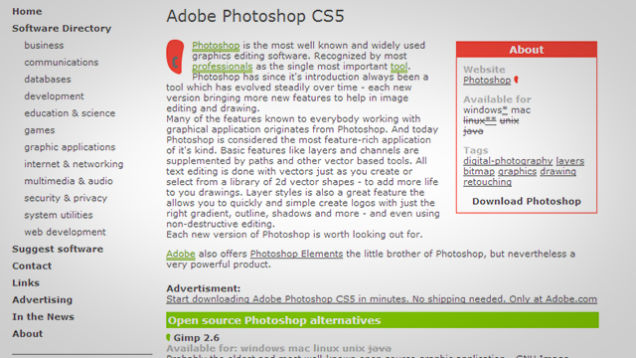
Một trong các tâm lý sai lầm trong tiêu dùng vẫn là: đắt xắt ra miếng. Tuy điều này thường đúng, nhưng nhiều người dùng vẫn mù quáng chạy theo nó mà trước khi cân nhắc cẩn thận xem nhu cầu thực sự của mình là gì. Khi nói đến các chủng loại phần mềm thường dùng trên một máy tính như trình duyệt, mail client, phần mềm văn phòng, chỉnh sửa ảnh, xem video…v.v. Ta có thể dễ dàng liệt kê một danh sách dài các sản phẩm miễn phí thừa sức đáp ứng nhu cầu phổ thông như Pidgin, GIMP, xnView, Picasa, LibreOfffice, OpenOffice, FireFox, Thunderbird.v.v. Ngay cả với những gói phần mềm bảo mật quan trọng, các giải pháp của Avast hay AVG cũng không tỏ ra thua kém là bao so với các phần mềm đắt đỏ khi phục vụ người dùng phổ thông. Tất cả những gì bạn cần nếu muốn thử một lần từ bỏ công việc lục tìm crack mệt mỏi là tìm kiếm phần mềm miễn phí thay thế trên danh sách của dịch vụ Osalt (Viết tắt của “open source alternative”, tạm dịch: giải pháp nguồn mở tương đương).
Theo: Lifehacker
NỔI BẬT TRANG CHỦ

Kinh doanh xe điện tụt dốc, Elon Musk đề xuất hướng đi mới cho Tesla: biến hàng triệu xe Tesla thành một nền tảng đám mây cho AI, chủ xe cũng sẽ được hưởng lợi
Theo ông Elon Musk, ý tưởng này sẽ là một thỏa thuận win-win cho cả người dùng và Tesla.
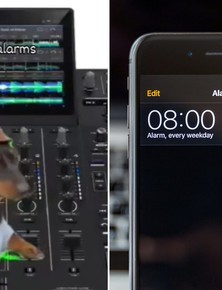
Apple chậm trễ trong việc sửa lỗi chuông báo thức trên iPhone, Samsung nhanh chóng đăng bài chế giễu
